
Suite à la migration de ce blog qui fonctionnait sur une plateforme Blogger vers le moteur de blog libre Wordpress. J’ai décidé de faire un howto de migration de blogger vers wordpress.
Le but de cet article n’est pas de fournir une recette complète sur la migration de son blog, mais de donner des astuces pour simplifier la migration…
Ces astuces devraient vous permettre de gagner tous le temps que moi j’ai perdu, enfin presque

Ce temps est proportionnel au nombres d’articles que vous aurez importé.
Cet article a aussi été écrit afin de donner des conseils en vue de ne pas perdre son référencement, ce qui est surement plus important que le temps que vous passerait à migrer votre blog.
Cette migration va se dérouler en 14 étapes, de l’achat du nom de domaine au basculement de celui-ci.
Si vous possédez déjà un nom de domaine avec une url qui pointe sur votre blog et où les articles sont tous en redirection 301 vers cette url, vous pouvez passer de suite au point numéro 4.
-
Nom de domaine
Acheter un nom de domaine, personnellement, je l’ai acheté chez Gandi, j’ai beaucoup travaillé avec eux dans mon ancien travail et ils sont très bon
Je n’ai pas l’habitude de faire de la pub, mais après libre à vous de l’acheter où bon vous semble.
-
Pointage de l’url
Faire pointer une url sur le site blogger, ici blog.admin-linux.org. Pour savoir vers où le faire pointer, il suffit d’aller dans l’interface d’admin de votre blog Blogger, dans Paramètres, Edition. Et là il vous sera dit vers quoi faire pointer votre url.
-
Attribution de l’url au blog
Dire à Blogger que vous souhaitez utiliser votre propre nom de domaine, ce qui va rediriger les articles de l’ancienne url vers cette seule url. Ces redirections seront des redirections 301 permettant de ne pas perdre ses visiteurs potentiels. Voici une capture d’écran de ce que cela donnera après :
-
Mise à jour de votre url auprès des moteurs de recherche :
Là, il faut attendre que les moteurs de recherche passent sur vos urls pour intégrer la mise en place des redirection 301 et cela dépends de votre vitesse d’indexation, du pagerank et du nombre d’articles.
Personnellement j’ai rencontré des problèmes à ce niveau là, car mon nom de domaine étant nouveau, il paraît que google met en « quarantaine » les nouveaux noms de domaines qui se retrouvent avec un beaucoup de pages indexées dans son moteur de recherche au cas où il y aurait eu un référencement effectué par des robots.
Google prône en effet le référencement naturel. Donc un nom de domaine qui se retrouve avec plusieurs centaines de liens en très peu de temps lui semble quelque peu suspicieux. J’ai donc perdu tout mon référencement pour une durée incertaine, certain disent que ça peut aller de 1 mois à 3,6 mois, voir même plus, mais c’est en fonction de la gravité de « l’infraction ». C’est ce qu’on appelle l’effet SandBox de Google. Pour ma part ça fait 4 mois que ça dure… Dès fois, j’apparais dans google, et peu de temps après les liens présents disparaissent. Il paraît que le fait d’ajouter beaucoup de contenu à son site ferait revenir le référencement plus rapidement. Pour ma part, je tourne de 1 à 3 articles par semaine. Depuis ma migration, et l’insertion de mon nouveau sitemap dans les outils pour webmaster de google, j’ai l’impression que ça revient, mais il est encore trop tôt pour le dire…
Donc un conseil, réserver votre nom de domaine avant, faite par exemple un petit article sur votre site indiquant l’achat de ce nom de domaine avec un lien et une page de site en construction, en y mettant un titre et une description en rapport avec votre site initiale (autant ne pas perdre de temps avec le référencement), ce qui lui permettra d’être indexé dans google, et peut-être, je dis bien peut-être que vous ne subirez pas le même sort que moi

Ne mettez pas non plus ce lien sur toutes vos pages, sinon vous aurez le même problème. Voici un article de La Ferme Du Web l’expliquant clairement ce qu’est le sandbox via un cas concret.
-
Installer votre Wordpress chez votre hébergeur
Vous pouvez télécharger la dernière version en Français à cette adresse : http://www.wordpress-fr.net/telechargements
Créez les catégorie que vous souhaitez mettre en place
Pour ma part, j’ai choisi l’hébergeur libre TuxFamily, car mon contenu ne parle que d’opensource et il est sous licence libre.
-
Peaufiner votre thème et installez tous les widgets souhaité
-
Dean’s Permalinks Migration (va permettre la mise en place de redirection 301 en prenant en compte votre ancien format d’url vers le nouveau wordpress)
-
Hot Linked Image Cacher (va permettre de récupérer en local les images des articles de votre blog)
-
Redirection (va permettre de gérer les redirections directement depuis votre interface wordpress)
-
Simple Tags (va permettre d’éditer en masse vos tags)
-
Simple CSS (va permettre d’attribuer un style CSS par dessus celui du thème, pratique lors de mise à jour, car pas besoin de repasser sur ses css. Je l’ai mis car je souhaitais que tous mes articles soit au format justifié)
- All in SEO Pack permettant d’optimiser votre site pour le référencement, mais vous permettra également dans le cadre de cette migration de placer des balises meta présente sur votre futur ancien blog.
-
-
Création d’un ou plusieurs comptes utilisateur
En fonction de ce que vous avez sur votre site blogger, ils vous serviront plus tard, notamment lors de l’import
-
Importer tous les messages de votre blog Blogger vers votre installation wordpress
Pour cela aller dans le back-office de wordpress.
Allez dans Outils, Importer, puis choisissez Blogger, suivez les instructions tout y est dit, ça marche très bien, en plus vous pouvez même mettre en corélation les comptes des auteurs sur votre systèmes blogger avec les comptes utilisateur créé précédemment.
Ça importe tous les articles, les commentaires (pas les informations sur ceux qui ont mis les commentaires malheureusement, comme l’adresse mail, le site web)
Ça n’importe pas non plus les images de vos articles, ce qui nous amène au point suivant
-
Importer toutes les images
Blogger ne laisse pas longtemps les images dispo si le site n’est plus consulté, ce qui est normal quelque par car c’est du hotlinking.
Pour cela, j’ai une astuce, il faut utiliser le plugin installé précédemment Hotlinked Image Caching.
Hotlinked Image Caching est capable de rechercher automatiquement les images hotlinker ce qui est le cas des images des articles importées qui sont encore hébergées via blogspot.
Et de les importer dans votre bibliothèque de médias et le plus est que les liens de l’image seront automatiquement modifiés sans avoir a éditer vos articles.
Vous pouvez le faire via l’ID d’un article ou directement pour tous les articles en écrivant ALL
Ce plugin supporte deux types de méthodes pour obtenir les images distantes, curl et allowurlfopen
Voici à quoi ressemble l’interface d’import des images :
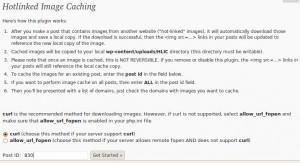
Vous pourrez voir en éditant dans l’article que l’image a bien été modifiée.
Le seul problème est que la cible du lien de l’image n’est pas modifiée, en passant sur l’image lors de la lecture de l’article ça pointera encore vers l’image blogspot qui est l’image d’origine. Mais si vous regarder les propriétés de l’image vous verrez bien qu’elle est dans votre bibliothèque, attention aux grandes images, car l’image récupérée, n’est pas l’image d’origine, mais celle générée par blogger.
Je n’ai pas trouvé comment modifier cela pour l’instant. Pour cela j’édite quand j’ai un peu de temps article par article pour modifier le pointage du lien de l’image.
On peut le faire à la main, pour cela il faut éditer l’image et cliquer sur « Lier à l’image » afin que la cible du lien pointe vers notre image importée.
Mais au moins le plus important est de ne pas avoir de risque de perdre vos images si l’autorisation de hotlink s’arrête.
-
Réorganisation des catégories / tags
Lors de l’import des articles, les libellés utilisés dans blogger, ont été importés en tant que catégorie. Mais si comme moi vous aviez beaucoup de libellés, ça va poser problème.
-
Réorganisation des catégories
Et là c’est plus compliqué

Pour réorganiser mes catégories, j’ai choisi à défaut d’utiliser le plugin « Batch Categories » http://robm.me.uk/projects/plugins/wordpress/batch-categories Il n’est pas totalement compatible avec WP 2.8
La gestion des catégories de wordpress 2.8. J’ai supprimé toutes les catégories (anciennement libellés sous blogger) via leur outils d’édition de masse. Et oui, je vous ai dit plus haut que je ne connaissais pas l’astuce de conversion catégories / tags
Les articles affectés uniquement à la catégorie supprimée seront affectés à celle par défaut : Non classé.
Il ne me restait plus qu’à éditer à la main les articles en catégorie non-classé. Ce qui est plus rapide. Étant donné que j’avais utilisé au préalable simple tags, mes tags était déjà positionné sur les articles. Heureusement j’ai certains de mes libellés que j’ai créé en tant que catégories sur WP, donc ceux là, ne se sont pas retrouvé dans la catégorie « Non-Classé »
-
Mise en place de la réécriture d’url
Avec votre système blogger, vos images était du type :
http://votre-site.blogspot.com/2009/07/nom_du_post.html
-
Mise en place de réécriture pour les autres url que celle des articles.
Pour cela nous allons utiliser le plugin Redirection installé précédemment. Je vais vous expliquer comment rediriger vos anciens types d’url vers celles au format wordpress.
Le type d’url possible est par exemple si vous avez utilisé les tags sur blogger :
http://blog.admin-linux.org/search/label/wordpress
Le type d’url que vous retrouverez avec les tags sur wordpress est :
http://blog.admin-linux.org/tag/wordpress
Pour ne pas perdre ces liens qui sont référencés, nous allons utilisés le plugin Redirection
Pour mettre en place une redirection, il suffit d’aller dans : Outils → Redirection
Voici un exemple de mise en place de redirection :
-
Formattage de tous vos articles
J’ai souhaité que tous mes articles soit au format d’alignement justifié.
Pour éviter de passer sur tous les articles afin de faire cela, vous pouvez le faire, soit directement dans vos fichiers css, soit en utilisant le plugin SimpleCSS.
Dans mon cas précis, voici ce que j’ai rajouté dans SimpleCSS :
.entry-content{text-align: justify;}
-
Dernières vérifications avant le grand saut
-
Bascule du DNS vers le nouveau site
Ca y est la pression monte, c’est le moment de basculer votre dns vers le nouveau site, et bien je croise les doigts pour vous, et n’ayez pas peur, vous pouvez toujours faire un retour arrière… (A noter que le temps de retour arrière est égale au temps de propagation DNS, ça peut durer quelques heures, voir jusqu’à 5 cinq jours, mais c’est très rare)
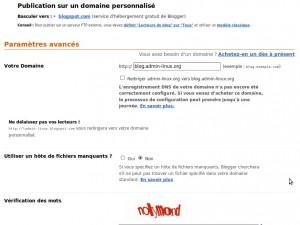
Les plugins que vous déciderez d’installer vous sont propres, mais vous pouvez déjà installer les plugins qui seront utiles pour préparer votre migration.
Dans la gestion de vos catégories (Articles -> Catégories) vous avez tout en bas de la liste, une information disant que vous pouvez convertir vos catégories en mot clef (tag). Je vous invite à le faire, je ne l’ai pas fait personnellement, car je viens juste de le découvrir, mais ça vous permettra de créer vos tags, qui vous serviront dans l’édition de masse que je vais éditer ici. Par contre, il ne faut pas convertir en tag une catégorie que vous souhaitez garder en tant que tel, ça pourrait faire du duplicate-content.
Pour simplifier un peu la migration on va faire réorganisation de tags en masse grâce à Simple Tags.
Ce plugin permet l’attribution automatique de tags, soit via une liste que vous remplissez, soit en recherchant dans la base des tags en local. Mais pour cela il faudrait déjà les avoirs crée, d’où la conversion catégorie / tags expliqué ci-dessus
Choisissez de tagguer automatiquement les articles via « Auto Tags» , puis il vous suffira de les éditer en masse pour corriger d’éventuelles mauvaise attributions.
soit :
/%year%/%monthnum%/%postname%.html
Pour le référencement il serait meilleur d’utiliser plutôt un format du type :
/%category%/%postname%
Avec le plugin Dean’s Permalinks Migration, vous allez pouvoir conserver votre référencement tout en informant les moteurs de recherche via une redirection 301 du changement d’url vers votre nouvelle.
Pour ce faire, aller dans Réglages / PermalinksMigration et entrez l’ancien format d’url :
/%year%/%monthnum%/%postname%.html
Ensuite allez sur Réglages / Permaliens et indiquez le format d’url souhaité :
/%category%/%postname%
Avec ceci vous ne perdrez pas vos visiteurs vennant d’un moteur de recherche, et améliorerez votre référencement.
En url Source, il faut mettre :
/search/label/(.*)
En URL Cible :
/tag/$1
Penser à cocher la case « Expression Régulière» . A savoir d’ailleurs que si vous éditez une règle, la case en question ne s’appelle plus « Expression Régulière» , mais « Motif» .
Et avec ça, pas besoin d’écrire plein de règle de redirection

Si par exemple vous souhaitez enlever un tag, mais ne pas perdre son référencement et le réorienter vers une catégories :
En url Source, il faut mettre :
/search/label/mao
En URL Cible :
^/category/logiciels-libres
Il y a bien sur d’autres pages référencées, notamment les archives, les articles avec vos commentaires.
Concernant les archives, voici à quoi ressemble les urls des archives de blogger :
Mars 2009 – http://blog.admin-linux.org/2009_03_01_archive.html
Voici à quoi ressemble les url d’archives sous wordpress :
Mars 2009 – http://blog.admin-linux.org/2009/03
Voici comment rediriger automatiquement vos urls d’archives blogger vers celle au format wordpress :
En URL Source :
/([0-9]+)_([0-9]+)_([0-9]+)_archive.html
En URL Cible :
/$1/$2
Penser à cocher la case « Expression Régulière» .
Normalement, toutes vos urls sont désormais redirigées vers les articles, catégories et tags appropriés.
Bien sur, si comme moi, vous souhaitez en profiter pour réorganiser vos tags, il vous faudra faire vous même vos redirections.
Pour savoir quels sont vos pages référencées, il vous suffit d’aller dans google et de rechercher :
site:blog.admin-linux.org
Si vous utilisez des outils comme :
Outils pour webmaster de Google
Des stats en live
Des services comme Mybloglog…
Penser à les insérer directement sur votre nouveau site. Il peut s’agir de balise Meta, ou de fichier html.
Concernant les balises meta, vous avez 2 possibilités :
La première est la modification du code source du thème (Ça pourrait devenir gênant lors de mise à jour de thème)
La deuxième est l’utilisation du plugin « All in One SEO Pack »
Dans la page de configuration vous avez la possibilité d’ajouter des informations dans le header grâce au champ à remplir :
Additionnal Home Header
Vous y insérez votre ou vos meta de validations et cela vous évitera de modifier votre thème
Cette astuce me provient de Wordpress-tuto :
http://wordpress-tuto.fr/astuce-valider-google-webmaster-tools-562
Pensez aussi si vous utiliser des outils comme :
Outils pour webmaster de Google
Yahoo Site Explorer (son équivalent sauce Yahoo)
A leur fournir votre nouveau sitemap.
Et enfin, c’est aussi le moment de faire le tri entre différentes applications qui comprennaient un lien vers votre site et qui ne vous servent à rien.
Voilà en gros comment migrer son blog Blogger vers une plateforme Wordpress.
Si vous avez des questions, n’hésitez pas à les poser et si vous avez des astuces, vous pouvez me les proposer, je les ajouterais à cet article afin de l’enrichir.
Et enfin, si vous avez utilisé ce tuto pour migrer votre blog, ça serait sympathique de venir nous présenter votre nouveau blog. En sachant que les liens des commentaires ne sont pas en nofollow

-
Nom de domaine
Acheter un nom de domaine, personnellement, je l’ai acheté chez Gandi, j’ai beaucoup travaillé avec eux dans mon ancien travail et ils sont très bon
Je n’ai pas l’habitude de faire de la pub, mais après libre à vous de l’acheter où bon vous semble.
-
Pointage de l’url
Faire pointer une url sur le site blogger, ici blog.admin-linux.org. Pour savoir vers où me faire pointer, il suffit d’aller dans l’interface d’admin de votre blog, dans Paramètres, Edition. Et là il vous sera dit vers quoi faire pointer votre url.
-
Attribution de l’url au blog
Dire à Blogger que vous souhaitez utiliser votre propre nom de domaine, ce qui va rediriger les articles de l’ancienne url vers cette seule url. Ces redirections seront des redirections 301 permettant de ne pas perdre ses visiteurs potentiels. Voici une capture d’écran de ce que cela donnera après :
-
Mise à jour de votre url auprès des moteurs de recherche :
Là, il faut attendre que les moteurs de recherche passent sur vos urls pour intégrer la mise en place des redirection 301 et cela dépends de votre vitesse d’indexation et du nombre d’articles.
Personnellement j’ai rencontré des problèmes à ce niveau là, car mon nom de domaine étant nouveau, il paraît que google met en « quarantaine » les nouveaux noms de domaines qui se retrouvent avec un certains nombres de pages indexées dans son moteur de recherche au cas où il y aurait eu un référencement effectué par des robots.
Google prône en effet le référencement naturel. Donc un nom de domaine qui se retrouve avec plusieurs centaines de liens en très peu de temps lui semble quelque peu suspicieux. J’ai donc perdu tout mon référencement pour une durée incertaine, certain disent que ça peut aller de 1 mois à 3,6 mois, voir même plus, mais c’est en fonction de la gravité de « l’infraction ». Pour ma part ça fait bientôt 3 mois que ça dure… Dès fois, j’apparais dans google, et peu de temps après les liens présents disparaissent. Il paraît que le fait d’ajouter beaucoup de contenu à son site ferait revenir le référencement plus rapidement. Pour ma part, je tourne de 1 à 3 articles par semaine.
Donc un conseil, réserver votre nom de domaine, faite par exemple un petit article sur votre site indiquant l’achat de ce nom de domaine avec un lien et une page de site en construction, en y mettant un titre et une description en rapport avec votre site initiale (autant ne pas perdre de temps avec le référencement), ce qui lui permettra d’être indexé dans google, et peut-être, je dis bien peut-être que vous ne subirez pas le même sort que moi

Ne mettez pas non plus ce lien sur toutes vos pages, sinon vous aurez le même problème. Voici un article de LAFERMEDUWEB l’expliquant clairement.
-
Installer votre Wordpress chez votre hébergeur
-
Peaufiner votre thème et installez tous les widgets souhaité
-
Dean’s Permalinks Migration (va permettre la mise en place de redirection 301 en prenant en compte votre ancien format d’url vers le nouveau wordpress)
-
Hot Linked Image Cacher (va permettre de récupérer en local les images des articles de votre blog)
-
Redirection (va permettre de gérer les redirections directement depuis votre interface wordpress)
-
Simple Tags (va permettre d’éditer en masse vos tags)
-
Simple CSS (va permettre d’attribuer un style CSS par dessus celui du thème, pratique lors de mise à jour, car pas besoin de repasser sur ses css. Je l’ai mis car je souhaitais que tous mes articles soit au format justifié)
-
Importer toutes les images
Blogger ne laisse pas longtemps les images dispo si le site n’est plus consulté, ce qui est normal quelque par car c’est du hotlinking.
Pour cela il faut utiliser le plugin installé précédemment Hotlinked Image Caching.
Hotlinked Image Caching est capable de rechercher automatiquement les images hotlinker ce qui est le cas des images des articles importées qui sont encore hébergées via blogspot.
Et de les importer dans votre bibliothèque de médias et le plus est que les liens de l’image seront automatiquement modifiés sans avoir a éditer vos articles,
Vous pouvez le faire via l’ID d’un article ou directement pour tous les articles en écrivant ALL
Ce plugin supporte deux types de méthodes pour obtenir les images distantes, curl et allowurlfopen
Voici à quoi ressemble l’interface d’import des images :
Vous pourrez voir en éditant dans l’article que l’image a bien été modifiée.
Le seul problème est que la cible du lien de l’image n’est pas modifiée, en passant sur l’image lors de la lecture de l’article ça pointera encore vers l’image blogspot. Mais si vous regarder les propriétés de l’image vous verrez bien qu’elle est dans votre bibliothèque.
Je n’ai pas trouvé comment modifier cela pour l’instant
On peut le faire à la main, pour cela il faut éditer l’image et cliquer sur « Lier à l’image » afin que la cible du lien pointe vers notre image importée.
Mais au moins le plus important est de ne pas avoir de risque de perdre vos images si l’autorisation de hotlink s’arrête.
-
Réorganisation des catégories / tags
Lors de l’import des articles, les libellés utilisés dans blogger, ont été importés en tant que catégorie. Mais si comme moi vous aviez beaucoup de libellés, ça va poser problème.
Pour simplifier un peu la migration on va faire réorganisation de tags en masse grâce à Simple Tags.
Ce plugin permet l’attribution automatique de tags, soit via une liste que vous remplissez, soit en recherchant dans la base des tags en local. Mais pour cela il faudrait déjà les avoirs crée.
Le mieux est peut-être créer vos tags à la main et de choisir de tagguer automatiquement les articles, puis il vous suffira de les éditer en masse pour corriger d’éventuelles mauvaise attributions.
-
Réorganisation des catégories
Et là c’est plus compliqué

Pour réorganiser mes catégories, j’ai choisi à défaut d’utiliser le plugin « Batch Categories » http://robm.me.uk/projects/plugins/wordpress/batch-categories Il n’est pas totalement compatible avec WP 2.8
La gestion des catégories de wordpress 2.8. J’ai supprimé toutes les catégories (anciennement libellés sous blogger) via leur outils d’édition de masse.
Les articles affectés uniquement à la catégorie supprimée seront affectés à celle par défaut : Non classé.
Il ne me restait plus qu’à éditer à la main les articles en catégorie non-classé. Ce qui est plus rapide. Étant donné que j’avais utilisé au préalable simple tags, mes tags était déjà positionné sur les articles. Heureusement j’ai certains de mes libellés que j’ai créé en tant que catégories sur WP, donc ceux là, ne se sont pas retrouvé dans la catégorie « Non-Classé »
-
Mise en place de la réécriture d’url
Avec votre système blogger, vos images était du type :
http://votre-site.blogspot.com/2009/07/nom_du_post.html
/%year%/%monthnum%/%postname%.html
Pour le référencement il serait meilleur d’utiliser plutôt un format du type :
/%category%/%postname%
Avec le plugin Dean’s Permalinks Migration, vous allez pouvoir conserver votre référencement tout en informant les moteurs de recherche via une redirection 301 du changement d’url vers votre nouvelle.
Pour ce faire, aller dans Réglages / PermalinksMigration et entrez l’ancien format d’url :
/%year%/%monthnum%/%postname%.html
Ensuite allez sur Réglages / Permaliens et indiquez le format d’url souhaité :
/%category%/%postname%
Avec ceci vous ne perdrez pas vos visiteurs vennant d’un moteur de recherche, et améliorerez votre référencement.
-
Mise en place de réécriture pour les autres url que celle des articles.
Pour cela nous allons utiliser le plugin Redirection installé précédemment.
Le type d’url possible est par exemple si vous avez utilisé les tags sur blogger :
http://blog.admin-linux.org/search/label/wordpress
Le type d’url que vous retrouverez avec les tags sur wordpress est :
http://blog.admin-linux.org/tag/wordpress
Pour ne pas perdre ces liens qui sont référencés, nous allons utilisés le plugin Redirection
Pour mettre en place une redirection, il suffit d’aller dans : Outils → Redirection
Voici un exemple de mise en place de redirection :
-
Formattage de tous vos articles
J’ai souhaité que tous mes articles soit au format d’alignement justifié.
Pour éviter de passer sur tous les articles afin de faire cela, vous pouvez le faire, soit directement dans vos fichiers css, soit en utilisant le plugin SimpleCSS.
Dans mon cas précis, voici ce que j’ai rajouté dans SimpleCSS :
.entry-content{text-align: justify;}
-
Dernières vérifications avant le grand saut
-
Bascule du DNS vers le nouveau site
Ca y est la pression monte, c’est le moment de basculer votre dns vers le nouveau site, et bien je croise les doigts pour vous, et n’ayez pas peur, vous pouvez toujours faire un retour arrière… (A noter que le temps de retour arrière est égale au temps de propagation DNS, ça peut durer quelques heures, voir jusqu’à 5 cinq jours, mais c’est très rare)
Procédure de migration Blogger vers Wordpress
Si vous possédez déjà un nom de domaine avec une url qui pointe sur votre blog et où les articles sont tous en redirection 301 vers cette url, vous pouvez passer de suite au point numéro 4.
Vous pouvez télécharger la dernière version en Français à cette adresse :
http://www.wordpress-fr.net/telechargements
Créez les catégorie que vous souhaitez mettre en place
Vous pouvez déjà installer les plugins qui seront utiles pour préparer votre migration :
6 – Créer un ou plusieurs comptes utilisateur, en fonction de ce que vous avez sur votre site blogger, ils vous serviront plus tard, notamment lors de l’import
5 – Importer tous les messages de votre blog Blogger vers votre installation wordpress
Pour cela aller dans le back-office de wordpress.
Allez dans Outils, Importer, puis choisissez Blogger, suivez les instructions tout y est dit, ça marche très bien, en plus vous pouvez même mettre en corélation les comptes des auteurs sur votre systèmes blogger avec les comptes utilisateur créé précédemment.
Ça importe tous les articles, les commentaires (pas les informations sur ceux qui ont mis les commentaires malheureusement, comme l’adresse mail, le site web)
Ça n’importe pas non plus les images de vos articles, ce qui nous amène au point suivant
Il suffit donc de remplir ce formulaire pour mettre en place une redirection pour ne pas perdre son référencement en rapport avec ses libellés.
Vous pouvez remarquer que dans la redirection il y a $1
Cela veut dire que ça va récupérer le l’argument remplaçant $1, dans notre cas wordpress et qu’il va placer ce mot dans l’url cible.
Donc pas besoin de mettre en place des redirections pour tous ses tags.
Si par exemple vous souhaitez enlever un tag, mais ne pas perdre son référencement et le réorienter vers une catégories :
Il y a bien sur d’autres pages référencées, notamment les archives, les articles avec vos commentaires.
Concernant les archives, voici à quoi ressemble les urls des archives de blogger :
Mars 2009 – http://blog.admin-linux.org/2009_03_01_archive.html
Voici à quoi ressemble les url d’archives sous wordpress :
Mars 2009 – http://blog.admin-linux.org/2009/03
Voici comment rediriger automatiquement vos urls d’archives blogger vers celle au format wordpress :
Normalement, toutes vos urls sont désormais redirigées vers les articles, catégories et tags appropriés.
Bien sur, si comme moi, vous souhaitez en profiter pour réorganiser vos tags, il vous faudra faire vous même vos redirections.
Pour savoir quels sont vos pages référencées, il vous suffit d’aller dans google et de rechercher :
site:blog.admin-linux.org
Si vous utilisez des outils comme :
Outils pour webmaster de Google
Des stats en live
Des services comme Mybloglog…
Penser à les insérer directement sur votre nouveau site. Il peut s’agir de balise Meta, ou de fichier html.
Concernant les balises meta, vous avez 2 possibilités :
La première est la modification du code source du thème (Ça pourrait devenir gênant lors de mise à jour de thème)
La deuxième est l’utilisation du plugin « All in One SEO Pack »
Dans la page de configuration vous avez la possibilité d’ajouter des informations dans le header grâce au champ à remplir :
Additionnal Home Header
Vous y insérez votre ou vos meta de validations et cela vous évitera de modifier votre thème
Cette astuce me provient de Wordpress-tuto :
http://wordpress-tuto.fr/astuce-valider-google-webmaster-tools-562
Pensez aussi si vous utiliser des outils comme :
Outils pour webmaster de Google
Yahoo Site Explorer (son équivalent sauce Yahoo)
A leur fournir votre nouveau sitemap.
Et enfin, c’est aussi le moment de faire le tri entre différentes applications qui comprennaient un lien vers votre site et qui ne vous servent à rien.


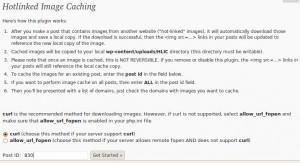







LES COMMENTAIRES (1)
posté le 10 février à 02:57
Bjr merci pour tous ces bons conseils
Un souci avec la redirection. Blogger choisir des url courtes ex. vos-agendas-le-salon-des-affilies.html quand wordpress permet des url longues 2010/01/a-vos-agendas-le-salon-des-affilies-a-londres-semaine-prochaine/ si bien que l'url est differente malgre une construction similaire
Tu as trouve une solution dans ce cas ? thks